Када је Мицрософт објавио нови Едге претраживач заснован на Цхромиум-у, прилично су га гурнули тако што су га натерали да се отвори када се рачунар ажурира. Ово је, сасвим оправдано, изнервирало многе људе. Ако нисте заинтересовани да испробате нову верзију Едге-а, или ако сте је испробали и не свиђа вам се, можда ћете бити у искушењу да покушате да је деинсталирате. Иако можете да деинсталирате нови Едге претраживач, нажалост нећете моћи да се решите Едгеа у потпуности, јер ће се застарела верзија поново појавити. За љубитеље застарелог Едге-а, ово може бити добродошла вест, али за све остале ово је неугодно јер се застарели Едге не може деинсталирати.
Савет: Легаци Едге је оригинална верзија Едге претраживача.
Како деинсталирати нови Едге
Деинсталирање новог Едге-а је релативно лако. Прво притисните тастер Виндовс, а затим откуцајте „Мицрософт Едге“, али не притискајте ентер. Кликните десним тастером миша на Едге, а затим кликните на „Деинсталирај“.
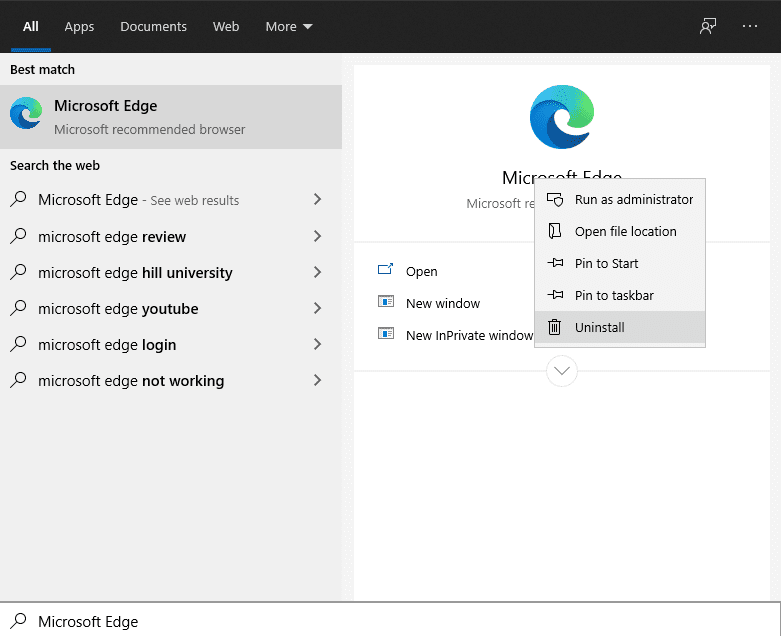
Ово ће отворити контролну таблу на страници „Деинсталирај или промени програм“. Затим морате да лоцирате Мицрософт Едге на листи апликација, а затим двапут кликните на њега. У овом тренутку ћете вероватно добити упит за дозволу администратора за УАЦ (контролу корисничког налога), кликните на „Да“ да бисте наставили. Отвориће се дијалог за потврду да бисте проверили да ли желите да избришете и све податке прегледања Едге. Означите поље за потврду ако желите, а затим кликните на „Деинсталирај“ да бисте деинсталирали нови Едге.
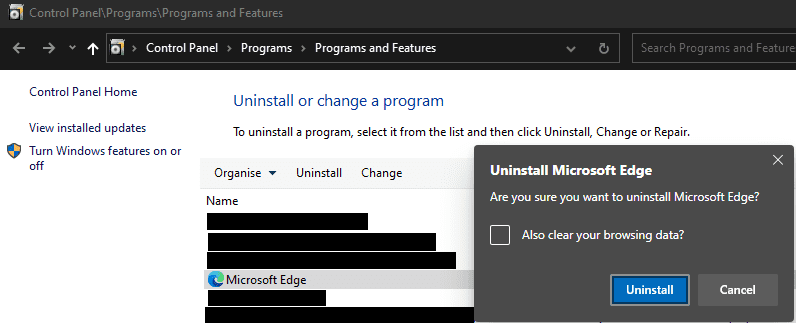
Када се нови Едге деинсталира, застарела верзија Едге-а ће се поново појавити и отвориће се образац за повратне информације са питањем зашто сте деинсталирали нови Едге. Нажалост, не можете да деинсталирате застарели Едге. Ако желите да барем спречите његово покретање у будућности, можете покушати да преименујете извршни фајл.
Застарелу Едге еке датотеку можете пронаћи тако што ћете посетити „Ц:\Виндовс\СистемАппс\Мицрософт. МицрософтЕдге_8векиб3д8ббве\МицрософтЕдге.еке” у Филе Екплорер-у. Ако преименујете еке, чак и само променом једног знака, требало би да спречи аутоматско отварање застарелог Едге-а, јер би изгледало да апликација недостаје.